MS SQL SERVER 数据库邮件配置详细步骤图解.docx
《MS SQL SERVER 数据库邮件配置详细步骤图解.docx》由会员分享,可在线阅读,更多相关《MS SQL SERVER 数据库邮件配置详细步骤图解.docx(13页珍藏版)》请在冰豆网上搜索。
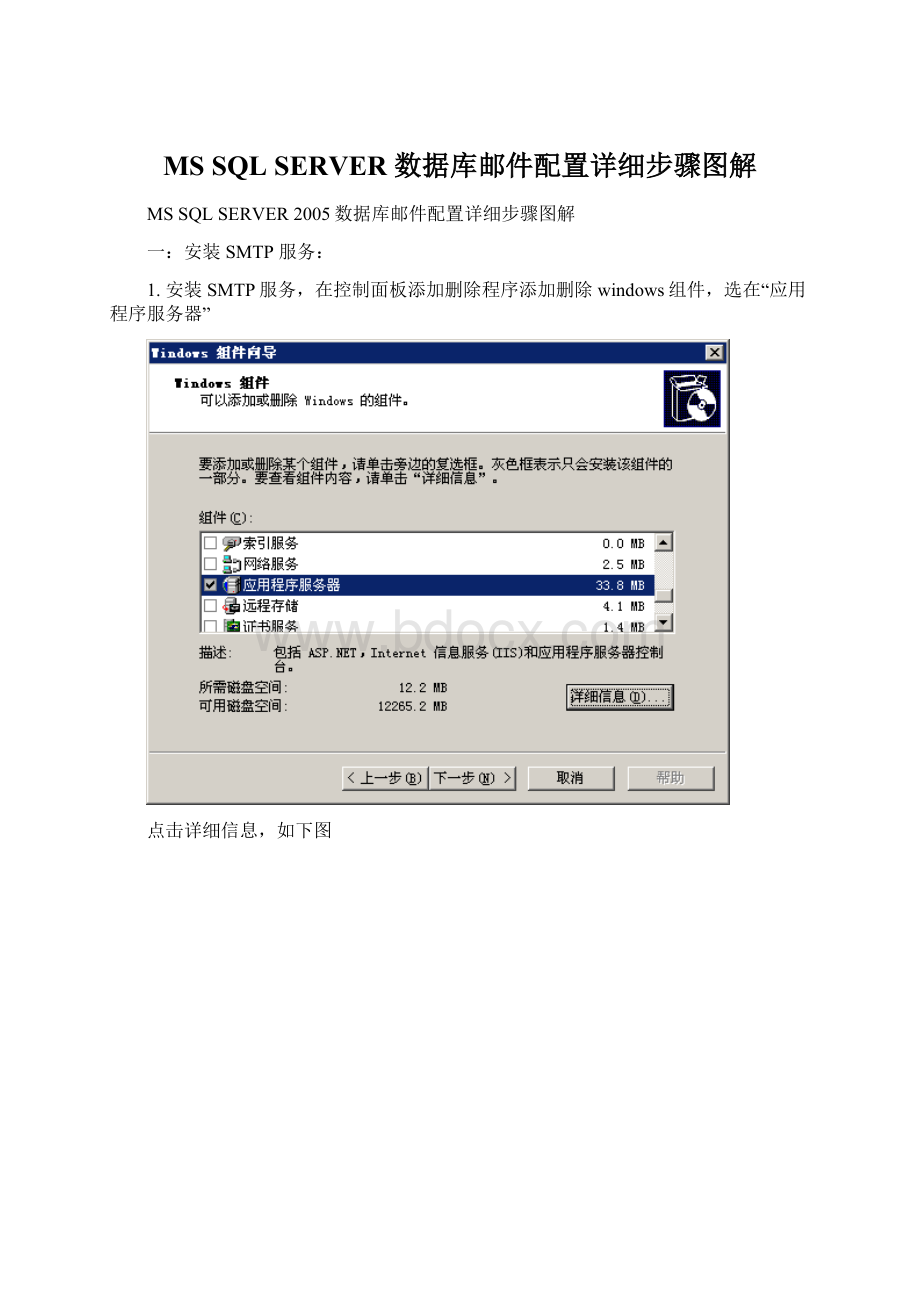
MSSQLSERVER数据库邮件配置详细步骤图解
MSSQLSERVER2005数据库邮件配置详细步骤图解
一:
安装SMTP服务:
1.安装SMTP服务,在控制面板添加删除程序添加删除windows组件,选在“应用程序服务器”
点击详细信息,如下图
再选中Internet信息服务(IIS),然后点击详细信息:
如图
选中SMTPServer。
然后点击确定,中途可能会有提示说找不到安装文件,直接浏览安装包中的安装文件,选中提示缺失的文件,完成安装。
二:
默认SMTP虚拟服务器的设置
1.在管理工具Internet信息服务(IIS)管理器
右击默认SMTP虚拟服务器选择属性
如下图
a.在”访问”选项卡中单击“身份验证“
点选“集成Windows身份验证“并确认
b.在“访问“选项卡中点击”中继“
点击添加
确认,并在服务中查看SMTP服务是否启动。
到这里已经完成了STMP服务的配置。
三:
设置SQLAgent
1.在开始程序MicrosoftSqlServer2005下选择配置工具,如下图:
2.选择功能的外围应用配置器
选中应用实例的数据库邮件,点击“启用数据库邮件存储过程“
三:
设置数据库邮件
1.连接数据库在MicrosoftSQLServerManagementStudio中
点击管理数据库邮件右键选择配置数据库邮件
右键选择“配置数据库邮件“
这里如果是初次配置,请点选“通过执行以下任务来安装数据库邮件“。
如果不是初次配置,可以点选“管理数据库邮件账户和配置文件“去修改已有的配置
以下是笔者的配置:
以次配置“配置文件名“,”账户名“
下一步直至完成
因为笔者已创建了用户,配置如下:
电子邮件地址和答复邮件地址,读者自己设置,服务器名称为,本地机器的机器名,端口默认为25,SMTP身份验证选择”使用数据库引擎服务凭据的Windows身份验证”
下一步直至完成
四:
测试数据库邮件
1.开始测试
填入要邮件地址,并测试发送
2.查看邮件发送日志:
查看数据库邮件发送日志有两种方法:
a.select*frommsdb..sysmail_log
因为发送电子邮件的ID是33。
所以直接找ID为33的记录
记录:
8002009-07-0916:
43:
00.577邮件已成功发送。
12923322009-07-0916:
43:
00.577NTAUTHORITY\SYSTEM
b.如图
查看ID为33的记录,就可以看到发送状态
如图:
到这里说明数据库邮件配置完成了,可以在数据库开发和管理中应用数据库邮件。
这需要在SQLAgent的作业属性的通知选项中配置,还有到Agent操作员的配置。
感兴趣的读者可以跟我交流。
完毕